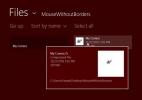Ako vytvoriť bod obnovenia systému v systéme Windows 10
Bod obnovenia systému je záloha nastavení systému, ktorá obsahuje nainštalované aplikácie, register systému Windows a systémové súbory. Je to neuveriteľne užitočné, keď sa na vašom systéme niečo pokazí, napríklad po vás aktualizácia na novú verziu systému Windows 10. Pomocou bodu obnovenia systému sa môžete vrátiť do pôvodne stabilného stavu. Takto môžete vytvoriť bod obnovenia systému v systéme Windows 10.
VAROVANIE SPOILER: Posuňte zobrazenie nadol a pozrite si video príručku na konci tohto článku.
Bod obnovenia systému
Na vytvorenie bodu obnovenia systému v systéme Windows 10 budete potrebovať administrátorské práva.
Otvorte program Prieskumník a na navigačnej lište vľavo kliknite pravým tlačidlom myši na Tento počítač az kontextovej ponuky vyberte príkaz Vlastnosti. V otvorenom okne Vlastnosti sa pozrite na možnosti vľavo a kliknite na položku Rozšírené nastavenia systému.
Povoliť ochranu systému
V okne Nastavenia systému prejdite na stránku Ochrana systému tab. Karta Ochrana systému obsahuje zoznam všetkých jednotiek, ktoré sú aktuálne nakonfigurované vo vašom systéme. Pre každú jednotku môžete vytvoriť bod obnovenia systému, ale vo väčšine prípadov stačí vytvoriť jeden bod pre jednotku Windows.
Vyberte jednotku Windows, t. J. Jednotku, na ktorej je nainštalovaný systém Windows 10, a kliknite na tlačidlo Konfigurovať.

Vyberte možnosť Zapnúť ochranu systému a potom vyhradte miesto, ktoré môžu tieto body obnovenia zaberať. Zvyčajne je dosť 500 MB, ale na bezpečnej strane môžete vyhradiť až 1 GB voľného miesta, ak ho máte. Nastavte priestor pretiahnutím jazdca Max Usage. Kliknite na tlačidlo Použiť a zatvorte okno.
Vytvorte bod obnovenia
Ďalej sa vráťte do okna Vlastnosti systému a kliknutím na tlačidlo Vytvoriť v dolnej časti vytvorte bod obnovenia systému pre vybratý disk. Pomenujte ho a vytvorí sa bod obnovenia. Vytvorenie bodu obnovenia trvá iba niekoľko minút. Dátum sa pridá do bodu obnovenia automaticky, takže ho v názve nezadávajte.

Obnoviť do bodu obnovenia systému
Ak chcete obnoviť systém do bodu obnovenia, musíte otvoriť rovnaké okno Nastavenia systému, vyberte jednotku, ktorú chcete obnoviť, a kliknite na tlačidlo Obnovenie systému. Otvorí sa okno, v ktorom sa po kliknutí na tlačidlo Ďalej zobrazí zoznam vytvorených bodov obnovenia. Každý bod obnovenia je časovo označený a všetko, čo musíte urobiť, je vybrať, do ktorého chcete obnoviť. Obnovte systém podľa pokynov na obrazovke.

Odstrániť bod obnovenia
Ak chcete odstrániť všetky body obnovenia, ktoré ste vytvorili, kliknite na tlačidlo Konfigurovať v okne Vlastnosti systému a kliknutím na tlačidlo Odstrániť v dolnej časti vymažete všetky body obnovenia.

Ak chcete odstrániť jednotlivé body obnovenia, otvorte príkazový riadok s právami správcu.
Ak chcete zobraziť všetky body obnovenia, zadajte nasledujúci príkaz.
tiene zoznamu vssadmin
Body obnovenia nie sú uvedené s menom, ktoré ste im zadali. Namiesto toho majú ID tieňovej kópie a dátum, kedy boli vytvorené. Takto zistíte, ktorý bod obnovenia je ktorý. Poznačte si ID bodu obnovenia, ktorý chcete odstrániť.

Spustite nasledujúci príkaz na odstránenie tieňovej kópie, t. J. Bodu obnovenia.
vssadmin vymazať tiene / tieň = (ID tieňovej kópie)
príklad
vssadmin odstrániť tiene / Shadow = {87d856bc-bbf4-4f05-a2f0-9e3accf3477f}

Vyhľadanie
Posledné Príspevky
Pozrite si časy vypnutia počítača a trvanie relácií pomocou Nirsoft TurnedOnTimesView
Je lepšie vypínať počítač pravidelne? Toto je jedna z otázok, s kto...
Automaticky stlmiť zvuk pri uzamknutí [Windows 7]
Ak na pracovisku často stláčam jednu klávesovú skratku, bola by to ...
Extrahujte archívy ZIP, RAR, 7z a ďalšie archívy v systéme Windows 8 a RT pomocou nástroja Unpacker
Zatiaľ čo Windows 8 má vstavanú natívnu podporu pre kompresiu a ext...


![Automaticky stlmiť zvuk pri uzamknutí [Windows 7]](/f/5f5e0da4da06e12c8c2596f5b12dd3c0.jpg?width=680&height=100)